CAD阵列功能怎么用?
设·集合小编 发布时间:2023-03-16 16:06:22 877次最后更新:2024-03-08 11:21:06
在CAD中,阵列功能可以快速的画出多个相同的图形,那么具体怎么操作呢?其实很简单。下面就以操2012版本为例,给大家分享下,CAD阵列功能怎么用的介绍,希望能帮助到大家,感兴趣的小伙伴可以关注了解一下。
工具/软件
电脑型号:联想(lenovo)天逸510s; 系统版本:Windows7; 软件版本:CAD2012
方法/步骤
第1步
首先,准备好要阵列的图形,选中图形,在上方菜单栏的“常用”类别找到“阵列”工具。

第2步
可以看到该工具右边有个小三角,点击小三角,可看到有矩形阵列,路径阵列,环形阵列三类,这里我们选择矩形阵列。

第3步
然后向右拖动鼠标,图形会自动增加数量,拖动到显示出你想要阵列的数量然后点击鼠标。

第4步
此时发现鼠标左右移动,图形之间的间距会变化,调整到合适的间距点击一下鼠标。此时间距不用太精确,后面可以设置。然后会看到图形右下方有提示,按enter键,此时横向阵列暂时完成。
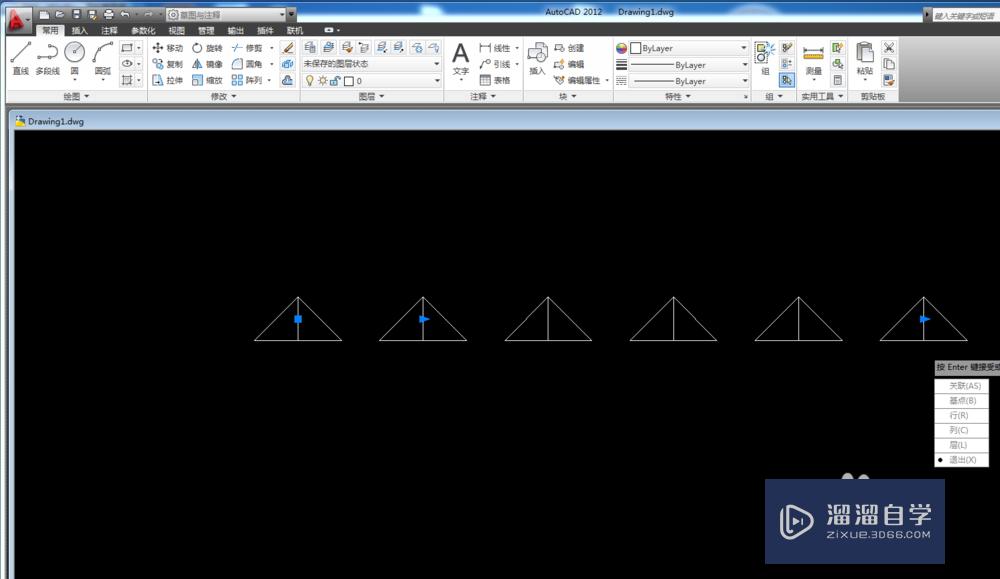
第5步
点击阵列的图形,会看到上方菜单栏已切换到阵列设置界面。在界面中可编辑列、行的阵列个数和阵列间距。

第6步
设置好阵列个数和间距,图形便会阵列出需要的效果。列的阵列间距数字是正数时,阵列方向是向右的;反之,负数就是向左阵列。行的阵列间距数字是正数时,阵列方向是向上的;反之,负数就是向下阵列。

温馨提示
以上就是关于“CAD阵列功能怎么用?”全部内容了,小编已经全部分享给大家了,还不会的小伙伴们可要用心学习哦!虽然刚开始接触CAD软件的时候会遇到很多不懂以及棘手的问题,但只要沉下心来先把基础打好,后续的学习过程就会顺利很多了。想要熟练的掌握现在赶紧打开自己的电脑进行实操吧!最后,希望以上的操作步骤对大家有所帮助。
- 上一篇:CAD菜单菜单栏不见了怎么办?
- 下一篇:AutoCAD2016调用经典工作空间方法
相关文章
广告位


评论列表